iFonts字体助手怎么修改Word文档中字体 修改Word文档中字体方法介绍
iFonts字体助手怎么快速修改Word文档中的字体?那么今天将iFonts字体助手快速修改Word文档中字体的方法分享给大家,希望可以帮助到大家哦,一起来看看吧。
首先,打开WPS,新建一个空白文档。
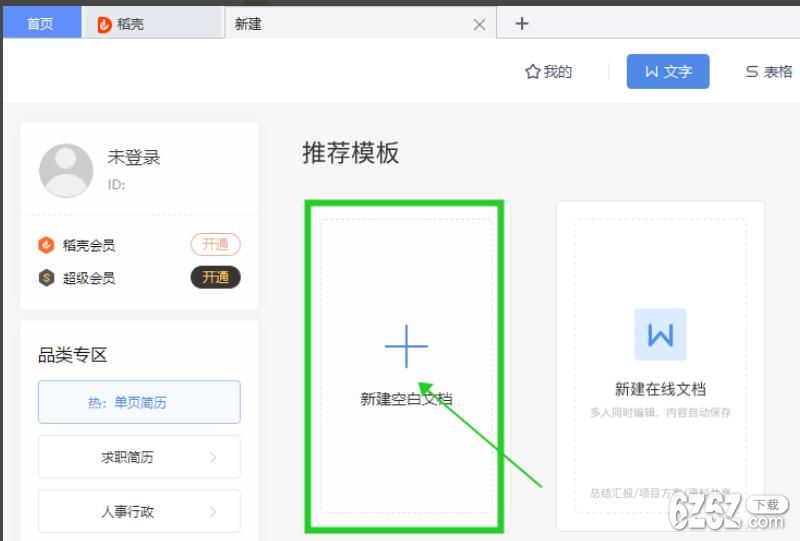
在文档中输入一段文本。
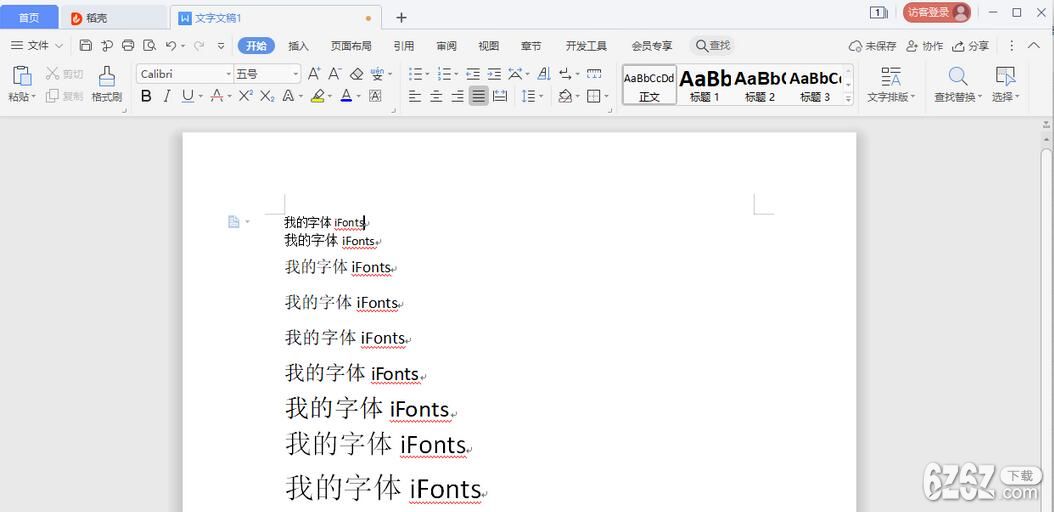
打开iFonts软件。
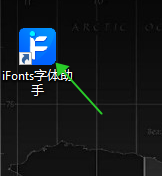
框选文档中需要替换字体的文本。

调出iFonts,左边栏点击【字体大全】切换到字体列表。
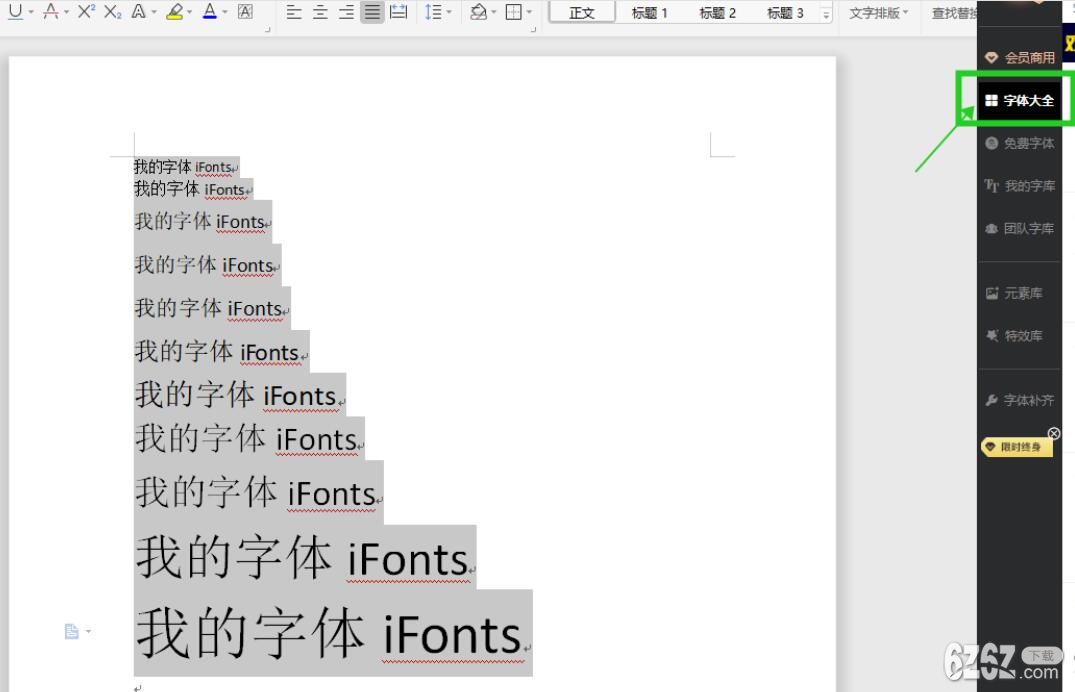
在字体列表选择喜欢的字体,点击即可更改。
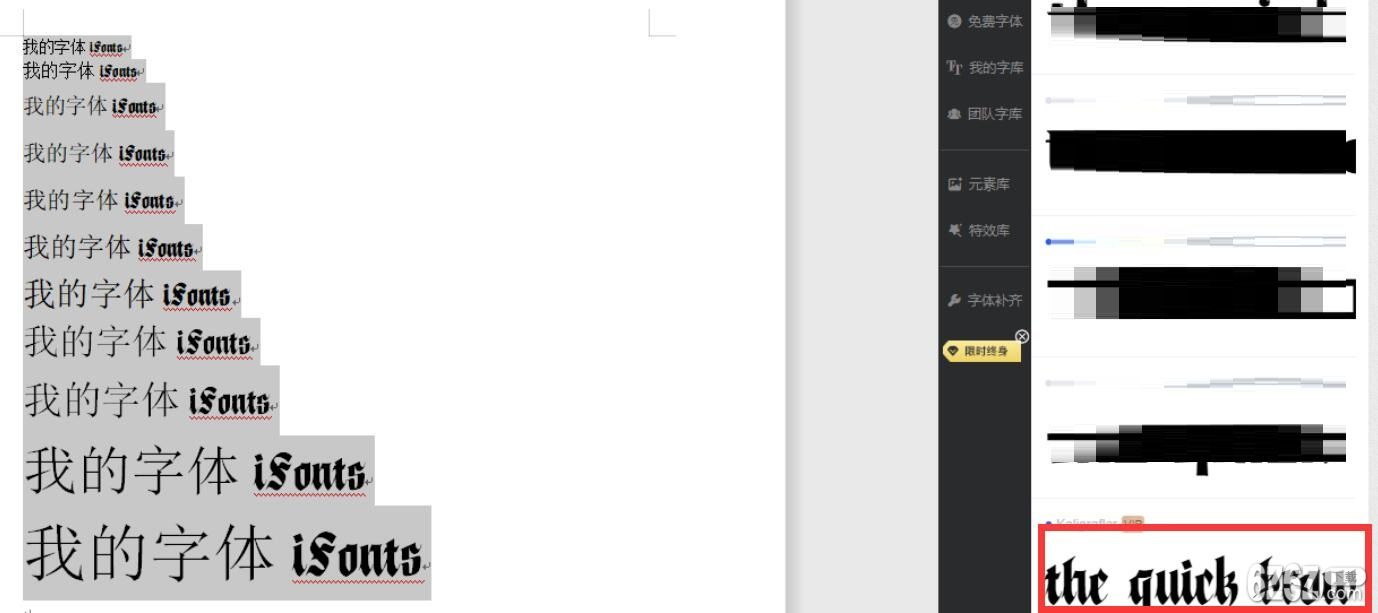
查看更多资讯请关注6z6z下载站
iFonts字体助手怎么快速修改Word文档中的字体?那么今天将iFonts字体助手快速修改Word文档中字体的方法分享给大家,希望可以帮助到大家哦,一起来看看吧。
首先,打开WPS,新建一个空白文档。
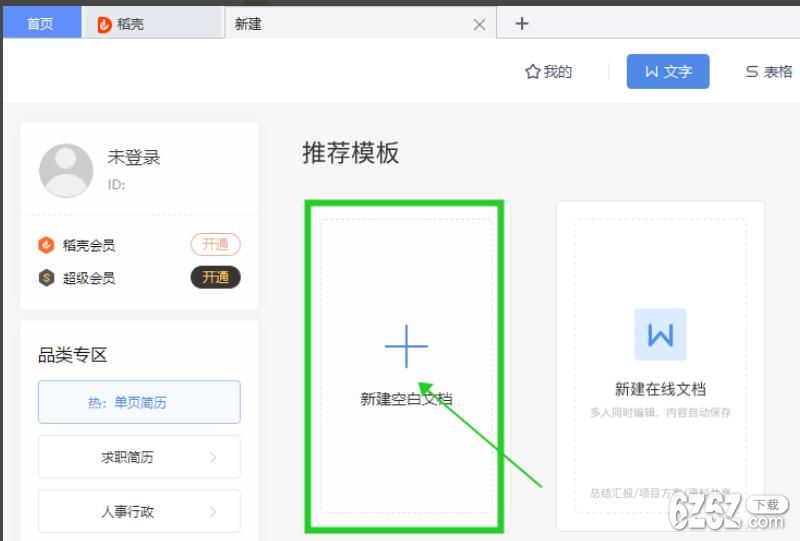
在文档中输入一段文本。
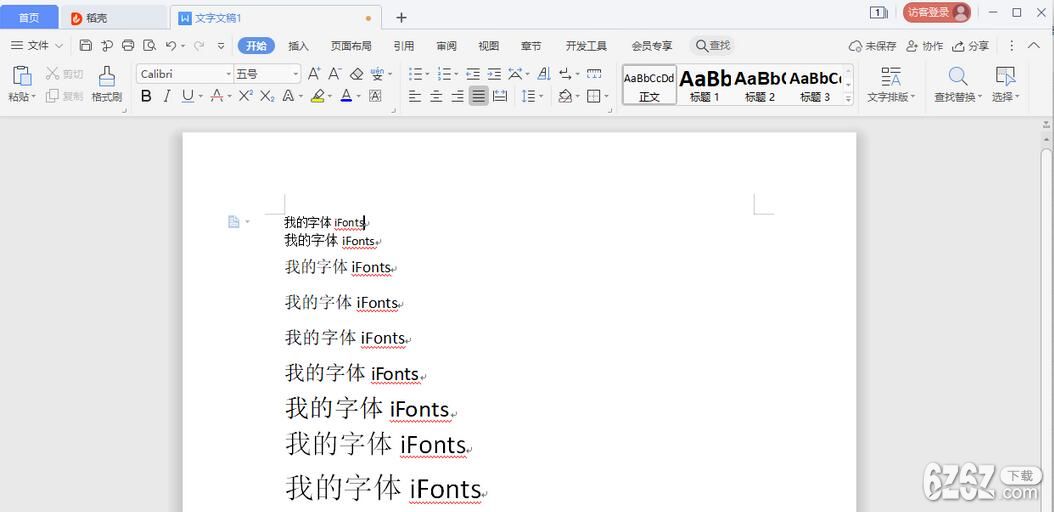
打开iFonts软件。
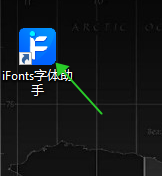
框选文档中需要替换字体的文本。

调出iFonts,左边栏点击【字体大全】切换到字体列表。
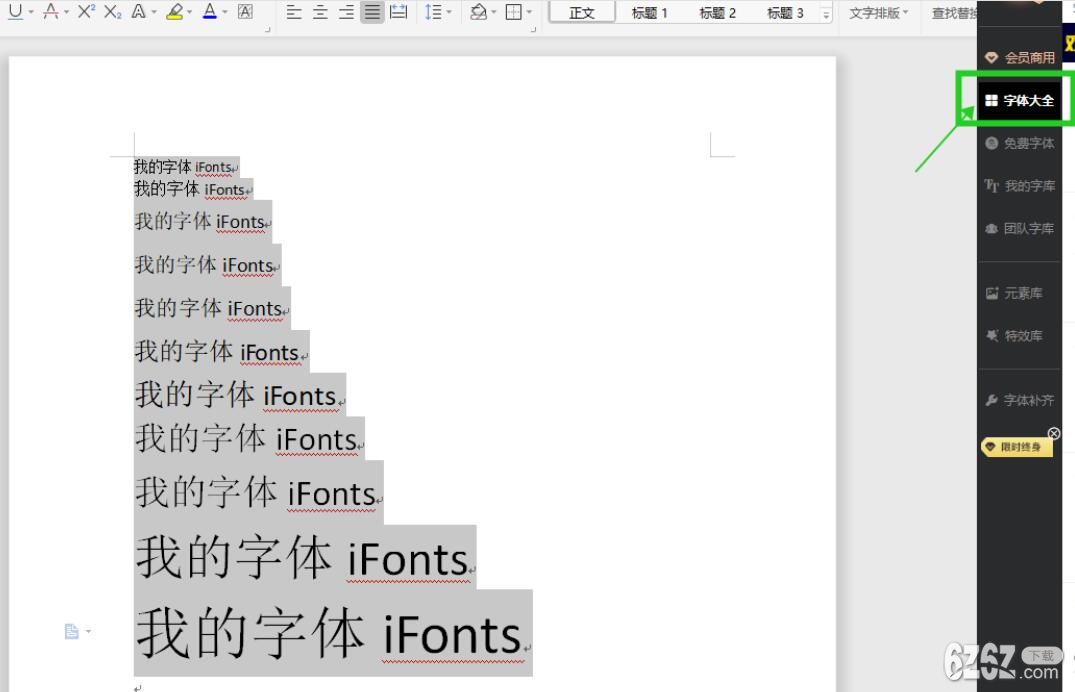
在字体列表选择喜欢的字体,点击即可更改。
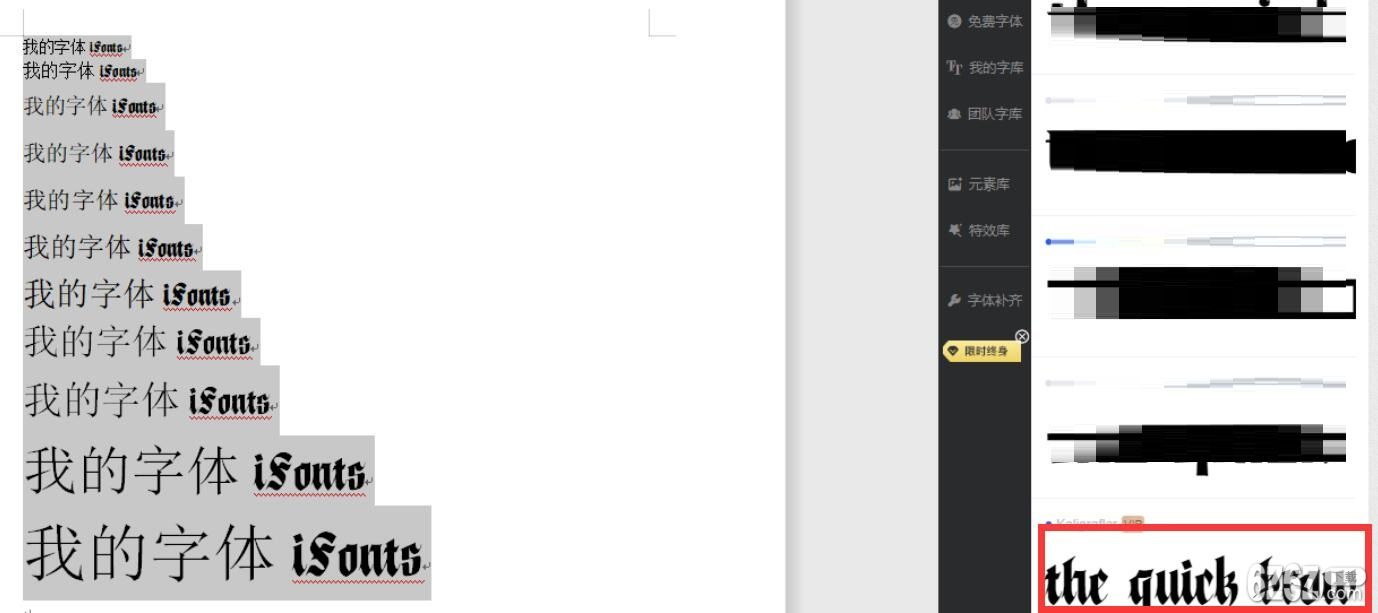
查看更多资讯请关注6z6z下载站